Догађај 4502 се појављује у Евент Виевер-у и обично је безопасан
- Можда ћете постићи да се догађај 4502 појави на вашем рачунару након ажурирања оперативног система Виндовс.
- Можете га се решити поновним креирањем партиције за опоравак или уклањањем ажурирања.
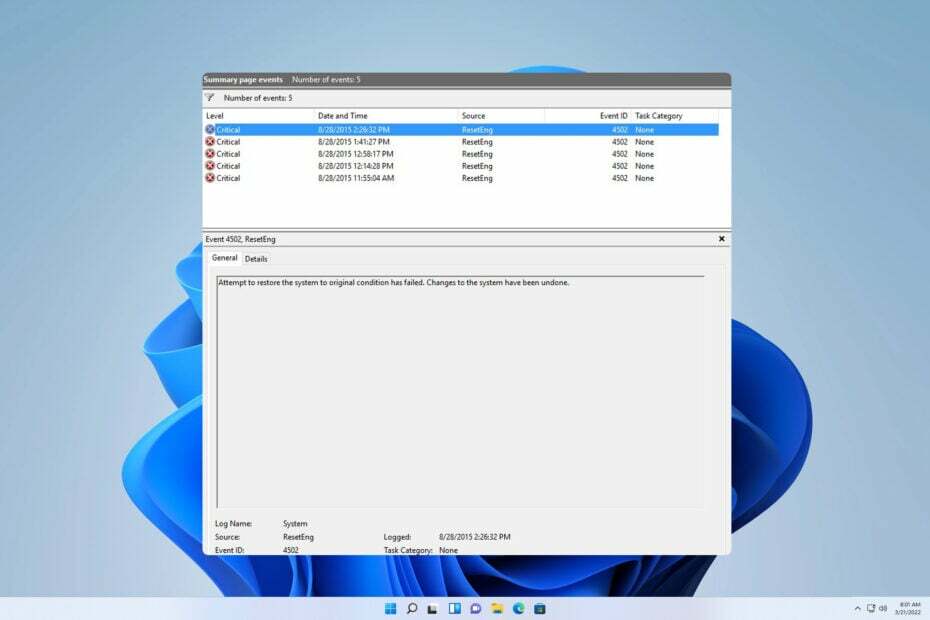
Неколико корисника је пријавило поруку о догађају 4502 ВинРЕАгент на свом рачунару, и иако ова грешка није изазвала никакве проблеме, и даље је забрињавала кориснике.
У данашњем водичу ћемо детаљније погледати ову грешку, видети шта она значи и показати вам неколико потенцијалних метода које можете користити да је поправите.
Шта је ИД догађаја 4502?
Како тестирамо, прегледамо и оцењујемо?
Радили смо последњих 6 месеци на изградњи новог система прегледа о томе како производимо садржај. Користећи га, накнадно смо прерадили већину наших чланака како бисмо пружили стварну практичну експертизу о водичима које смо направили.
За више детаља можете прочитати како тестирамо, прегледамо и оцењујемо у ВиндовсРепорт-у.
- Ово је порука о грешци која се појављује у прегледнику догађаја.
- Обично је узрокован Виндовс Упдате-ом.
- Партиција за опоравак која је премала може вам дати ову грешку.
Како да поправим догађај 4502 ВинРЕАгент на Виндовс 11?
1. Извршите враћање система
- притисните Виндовс тастер + Р и уђи рструи.
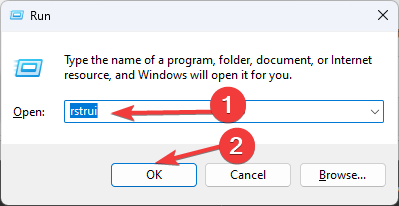
- Ово ће отворити прозор за враћање система. Кликните на Следећи.

- Изаберите жељену тачку враћања и кликните Следећи.

- Пратите упутства на екрану да бисте довршили процес.
2. Уклоните недавна ажурирања за Виндовс
- притисните Виндовс тастер + И да отворите Подешавања апликација.
- Затим изаберите Виндовс Упдате и бирај Ажурирај историју.
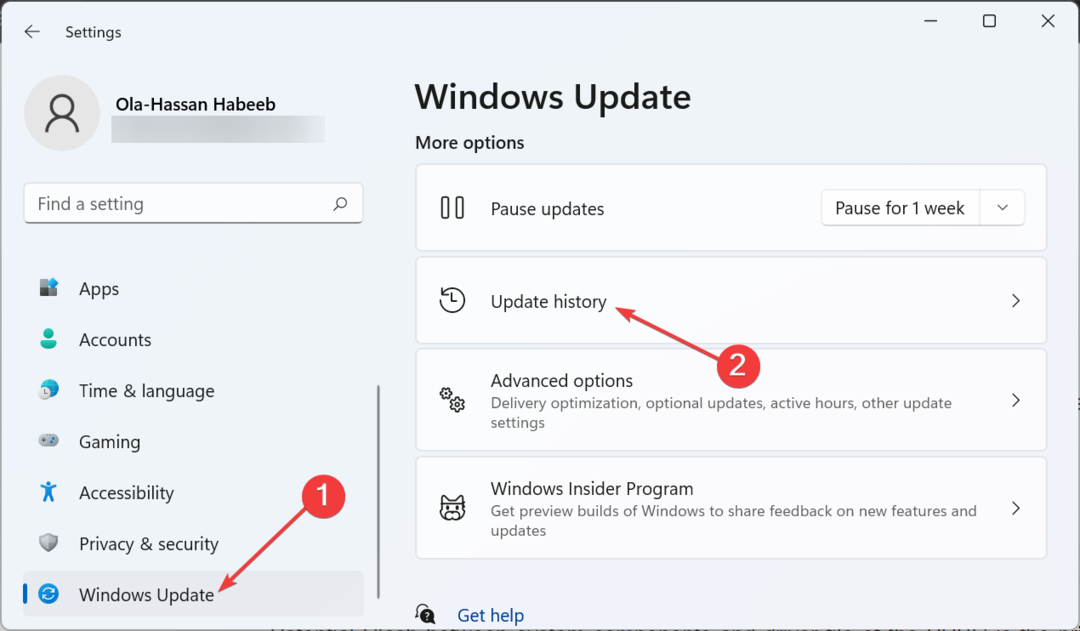
- Изаберите Деинсталирајте ажурирања.

- Изаберите ажурирање које желите да уклоните, кликните на Деинсталирај и пратите упутства на екрану.

3. Промените величину партиције за опоравак
Ово је напредно решење и користите га на сопствени ризик. Нисмо одговорни за било какве проблеме који се могу појавити.
- притисните Виндовс тастер + С и тип цмд. Изаберите Покрени као администратор.
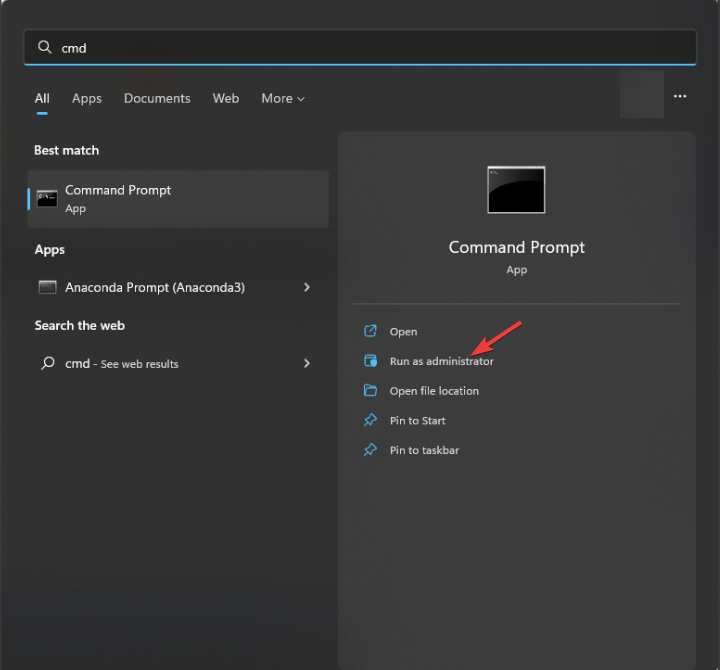
- Покрените следећу команду да бисте видели информације у вези са партицијом за опоравак и обавезно сачувајте ове информације јер ће вам требати касније:
reagentc /info
- Затим морате да онемогућите ову функцију покретањем
reagentc /disable
Сада морамо да уклонимо партицију за опоравак тако што ћемо урадити следеће:
- У истој командној линији покрените:
diskpart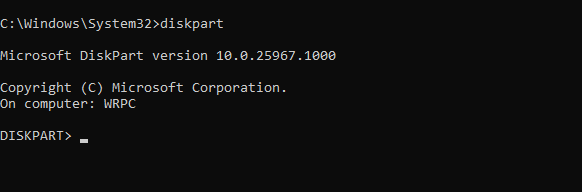
- Затим морате приказати све доступне дискове са
list disk
- Изаберите диск на коме је инсталиран ваш ОС. У нашем примеру то је број 0, па смо користили:
sel disk 0
- Наведите све партиције са
list part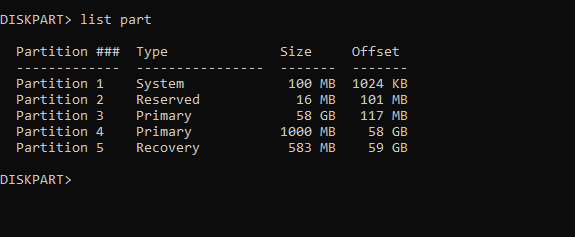
- Сада изаберите своју системску партицију. У нашем примеру то је број 3, па смо користили
sel part 3 - Сада смањите партицију следећом командом:
shrink Desired=500 Minimum=500
- Изаберите партицију за опоравак система. На нашем рачунару то је број 5, па смо користили:
sel part 5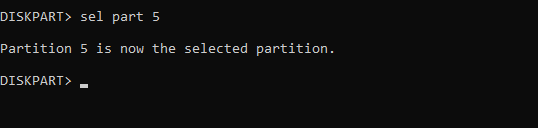
- Сада га избришите тако што ћете покренути:
delete partition override
- Направите нову партицију са
create partition primary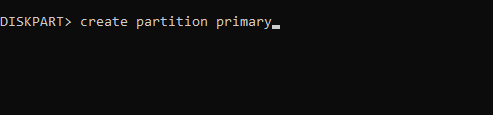
- Затим форматирајте диск са следећом командом:
format fs=ntfs quick
- Покрените следеће команде да бисте доделили атрибуте и слово диск јединице:
set id=de94bba4-06d1-4d40-a16a-bfd50179d6ac
gpt attributes=0x8000000000000001
assign letter=R - Изађите из дискпарта са
exit
На крају, морамо поново да креирамо партицију за опоравак:
- Сада копирајте потребне податке овим командама:
mkdir R:\Recovery\WindowsRE
xcopy /h C:\Windows\System32\Recovery\Winre.wim R:\Recovery\WindowsRE
reagentc /setreimage /path R:\Recovery\WindowsRE /target C:\Windows - Омогућите ВинРЕ следећом командом:
reagentc.exe /enable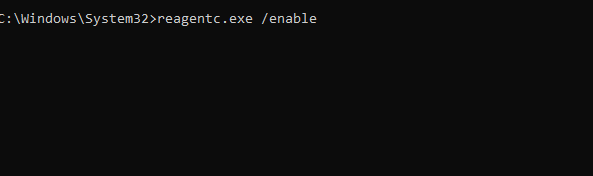
- На крају, проверите да ли је ВинРЕ на десној партицији тако што ћете покренути
reagentc.exe /info
Догађај 4502 је обично само порука у евиденцији догађаја и ако вам не прави проблеме, не бисте требали покушавати да га поправите. Уклањање ажурирања може привремено помоћи, али ако се проблем поново појави, можда ћете морати да промените величину партиције за опоравак.
- Решено: Виндовс 11 екран осетљив на додир престаје да ради у режиму таблета
- Решено: Ваш ПИН више није доступан у оперативном систему Виндовс 11
- Поправка: Погрешна брзина РАМ-а у оперативном систему Виндовс 11
Да бисте боље разумели ово питање, предлажемо да прочитате наш водич о $ВинРЕАгент фолдер. Нажалост, ово нису само проблеми са догађајима, и многи су пријављени ИД догађаја 16 и ИД догађаја 4663, али смо их покрили у ранијим водичима.
Да ли сте се икада сусрели са догађајем 4502 ВинРЕАгент и како сте га поправили? Поделите своја решења са нама у коментарима испод.


